Хотя эту ошибку, характерную для Windows 10, нельзя назвать распространённой, но если она появилась, то будет досаждать каждый раз, когда вы запускаете определённый класс программ или компьютерную игру. В заголовке ошибочного сообщения содержится фраза Bad Image, но в данном случае её перевод как «плохая картинка» неверен – здесь под словом Image подразумевается исполняемый файл или важная компонента операционной системы. Нижеследующий пояснительный текст также нельзя назвать слишком информативным, а его первая часть («Программа не предназначена для запуска в Windows») даже может ввести в заблуждение и обычно трактуется неправильно.

Попробуем разобраться, что же на самом деле приводит к появлению ошибки и можно ли её исправить.
Причины появления ошибки
Впрочем, в большинстве случаев определённая конкретика в тексте сообщения об ошибке 0xc0000020 всё же имеется. Речь идёт о таком распространённом случае, как повреждение одной из библиотек DLL или использование её неправильной версии, и тогда в тексте сообщения обычно указывается имя этой библиотеки, что существенно упрощает диагностирование.
Чаще всего повреждение системной библиотеки происходит в результате каких-либо сбоев в работе компьютера, иногда после некорректной установки или удаления программ, зачастую напрямую не связанных с указанным модулем DLL (хотя связь на самом деле имеется, просто она не видна). Реже проблема возникает по причине скачивания и установки файла с расширением DLL со стороннего сайта. Именно в таких случаях в сообщении об ошибке и фигурирует название повреждённого модуля.

В случаях, когда имя файла DLL начинается с набора символов msvcp или msvcr, а также если указан модуль ucrtbase.dll, то, скорее всего, повреждения касаются Visual C++ Redistributable, а вернее – библиотеки её компонентов.
Когда указанный в ошибочном сообщении файл расположен в системном каталоге DriverStore, то очевидно, что проблема возникает из-за неправильно работающего или повреждённого драйвера конкретного устройства. В этом случае тоже не составит труда по имени DLL-файла выяснить, какой именно драйвер вызывает сбой и попробовать переустановить его, желательно предварительно удалив старую версию и скачав новую с официального источника. Обычно такое случается с драйвером видеокарты, а если ошибка появляется при запуске игры, то об этом можно говорить почти со стопроцентной уверенностью.

Общий алгоритм действий следующий:
- с помощью интернета ищем, частью какой компоненты Windows является модуль DLL, фигурирующий в тексте ошибки 0xc0000020;
- переустанавливаем эту компоненту (программу, драйвер, библиотеку) и проверяем, исчезла ли проблема.
Впрочем, из этого правила есть и исключения. Например, когда библиотека, указанная в сообщении, не является системной. То есть она является компонентой какого-либо приложения (игры или программы), не являющегося лицензионным. В этом случае срабатывание может происходить по вине встроенного или стороннего антивирусного ПО.
Тогда алгоритм действий будет следующим: приложение, вызвавшее ошибку, удаляется, антивирус отключается. Затем программа инсталлируется снова и запускается без антивируса. Если всё нормально, нужно просто добавить это приложение (или папку, в которой оно установлено) в исключения антивируса. Если ошибка всё равно появляется, очевидно, что её причиной является сама программа, содержащая ошибки.
Как исправить в Windows 10 ошибку 0xc0000020
Рассмотрим основные способы решения проблемы.
Проверка системных файлов
Первое, что необходимо сделать при возникновении подобных ошибок, – проверить целостность системных файлов, благо, что для этого в Windows имеется специальная утилита, умеющая не только проверять, но и исправлять найденные ошибки. Запускать её нужно из командной строки. Сначала в окне терминала набираем sfc /scannow, а после нажатия Enter – строку DISM /ONLINE /CLEANUP-IMAGE /RESTOREHEALTH.



Переустановка Visual C++ Redistributable
Напоминаем, этот пакет можно считать виновником, если в ошибочном сообщении присутствуют имена msvcr или msvcp. На вашем компьютере этот пакет может просто отсутствовать, или он установлен с ошибками, или же была инсталлирована версия не той разрядности.
К примеру, если в ошибке присутствует имя файла msvcr110.dll, то через поиск можно выяснить, что он является компонентой пакета Visual C++ Redistributable 2012, который и потребуется установить или переустановить.
Но для начала необходимо просмотреть, какая версия Visual C++ установлена у вас. Для этого нужно зайти в утилиту «Удаление программ», через панель управления или посредством нажатия комбинации Win+R и ввода команды appwiz.cpl.


Убедитесь, что в системе присутствуют версии обеих разрядностей, 32- и 64-битные. Выделите пакет Visual C++ Redistributable мышкой, после чего кликните по кнопке «Изменить» в верхней панели. В новом окошке необходимо нажать кнопку Repair, после чего система попытается восстановить пакет, устранив при этом ошибки установщика.


Желательно проделать эту операцию со всеми вариантами Visual C++, присутствующими в списке.



СОВЕТ. Если в ошибке указывается другая компонента Windows, например, Office, то нужно попытаться переустановить повторным запуском установщика.
Когда в списке установленный пакет файлов Visual C++ Redistributable конкретной разрядности отсутствует, необходимо его скачать с официального сайта и инсталлировать. Конкретный год пакета С++ имеется возможность определить непосредственно по имени фигурирующего в сообщении файла, скачивать нужно только компоненты, соответствующие этому году, причём устанавливать нужно и 32-битную (x86) версию – в некоторых случаях 64-разрядная Windows 10 использует 32-битные библиотеки С++. Так, довольно востребованная игровая платформа Origin, пользующаяся популярностью у геймеров, часто ссылается на обе библиотеки, и если пакет меньшей разрядности отсутствует, появится ошибка с кодом 0xc0000020.

Драйвер видеокарты
О том, что ошибка исполнения 0xc0000020 связана с некорректно работающими драйверами видеокарты, будет свидетельствовать наличие в сообщении имён файлов библиотек atiglpxx или atiuxpag. Стандартный способ решения проблемы – удаление присутствующего в системе видеодрайвера и его повторная инсталляция. Здесь важно знать, какой именно графический адаптер у вас установлен, это можно узнать в «Панели управления». Скачивать драйвера необходимо только с официального сайта, желательно версию предпоследней свежести (последняя может содержать невыявленные баги).




Очистка ненужных файлов
Ошибка 0xc0000020 может появляться и в результате засорения ОС файлами, оставшимися после удаления ненужных программ или игр. Чтобы избавиться от них, нажмите Win+R и в появившейся консоли введите команду cleanmgr, производящую очистку диска.




.NET Framework
Ещё одной важной компонентой Windows, становящейся причиной возникновения различных проблем, включая и нашу ошибку, является пакет .NET Framework. Порядок действий здесь стандартный: удаляем все установленные компоненты, скачиваем дистрибутив с сайта Microsoft и выполняем повторную установку.
Надеемся, приведённые здесь рекомендации помогут вам избавиться от ошибок, возникающих при запуске приложений. Если нет, опишите ваш случай в комментариях, и общими усилиями вам будет оказана посильная помощь в устранении проблемы.
Содержание
- Способ 1: Переустановка драйвера
- Способ 2: Переустановка Microsoft Visual C++
- Способ 3: Переустановка программы
- Способ 4: Запуск в режиме совместимости
- Способ 5: Исправление целостности системных файлов
- Вопросы и ответы
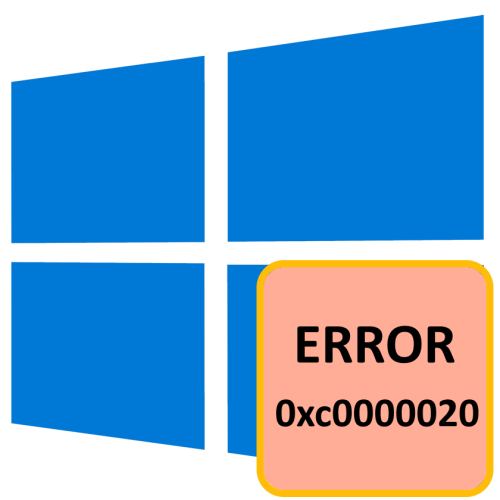
В подавляющем большинстве случаев ошибка 0xc0000020 возникает при запуске приложений и вызывается повреждением используемой данным приложением динамической библиотеки, название которой указывается в описании ошибки.
Способ 1: Переустановка драйвера
Перед тем как приступать к поиску решения, изучите описание ошибки, обратив в первую очередь на расположение файла DLL, на который ссылается Windows. Если файл библиотеки DLL находится в папке C:WindowsSystem32DriverStore или C:WindowsSysWOW64DriverStore, скорее всего, ошибка вызвана сбоем/повреждением одного из драйверов. Соответственно, для устранения ошибки драйвер нужно переустановить или откатить.
Постарайтесь определить, какому драйверу принадлежит DLL, поискав информацию о ней в интернете. Если ошибка возникает при запуске игры, с большей довлей вероятности речь идет о драйвере видеокарты, но может быть и иначе. Если определить связанный родительский драйвер не удалось, возможно, придется переустановить драйверы всех ключевых устройств один за другим.
- Скачайте с сайта производителя устройства актуальную версию драйвера.
- Запустите классический апплет «Программы и компоненты», для чего в вызванном нажатием клавиш Win + R диалоговом окошке выполните команду
appwiz.cpl. - Найдите в списке программ и компонентов проблемный драйвер, выделите его, нажмите «Удалить» и проследуйте указаниям мастера.
- Установите ранее скачанный драйвер и перезагрузите компьютер.
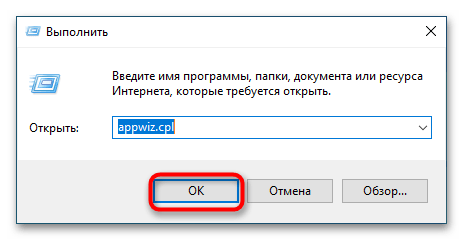
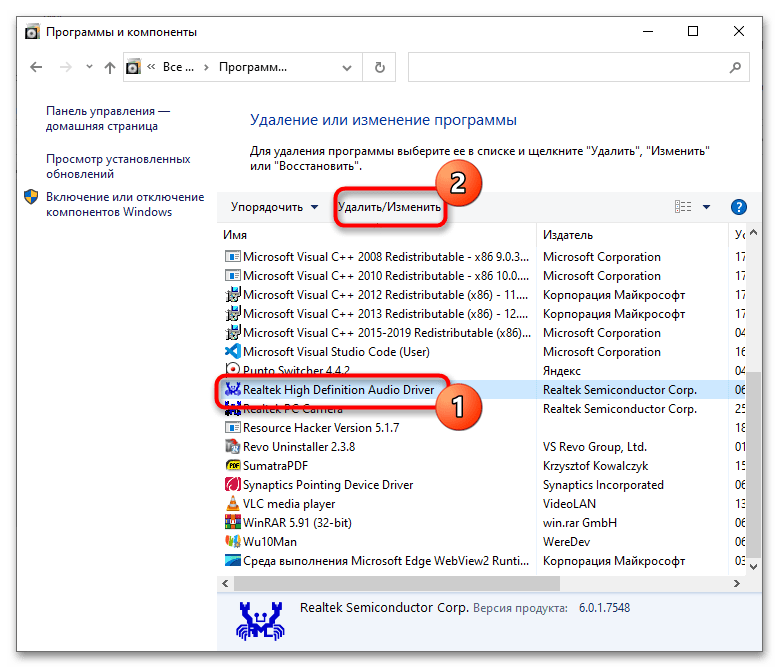
Рекомендация выше подойдет для периферии, аудиокарты, видеокарты. А вот с другими компонентами ПК понадобится поступить иначе.
- Итак, если драйвер отсутствует в «Программы и компоненты», откройте из контекстного меню «Пуск» оснастку «Диспетчер устройств» и найдите в нем устройство, драйвер которого хотите переустановить.
- Откройте «Свойства» устройства двойным по нему кликом или выбором в его контекстном меню соответствующего пункта.
- Переключитесь на вкладку «Драйвер» и нажмите кнопку «Удалить устройство».
- Подтвердите действие, отметив флажком опцию «Удалить программы драйверов для этого устройства», если такая опция будет доступна.
- Перезагрузите компьютер и установите драйвер повторно.
- Скачайте с официального сайта Microsoft актуальный пакет Visual C++, он уже содержит библиотеки Visual C++ 2015, 2017, 2019 и 2022. Рекомендуем скачивать пакеты обеих разрядностей: и 32-битный, и 64-битный.
- Запустите апплет «Программы и компоненты», как было показано выше, найдите в списке компоненты Visual C++ и удалите их как обычные программы.
- Запустите исполняемый файл скачанного компонента и проследуйте указаниям мастера, а по завершении установки перезагрузите компьютер.
- Откройте «Свойства» ярлыка или исполняемого файла программы.
- Переключитесь на вкладку «Совместимость», отметьте чекбокс у «Запустить программу в режиме совместимости» и выберите в выпадающем списке одну из ранних операционных систем. Сохраните настройки нажатием кнопки «OK».
- Откройте из контекстного меню кнопки «Пуск» классическую «Командную строку» или консоль «Windows PowerShell».
- Выполните команду
sfc /scannowи дождитесь завершения процедуры. Если утилита обнаружит поврежденные файлы, она автоматически восстановит их из хранилища компонентов Windows. - Если утилита выдаст ошибку, восстановите само хранилище компонентов, для чего тут же в консоли выполните команду
dism.exe /online /cleanup-image /restorehealth, после чего повторите командуsfc /scannow.
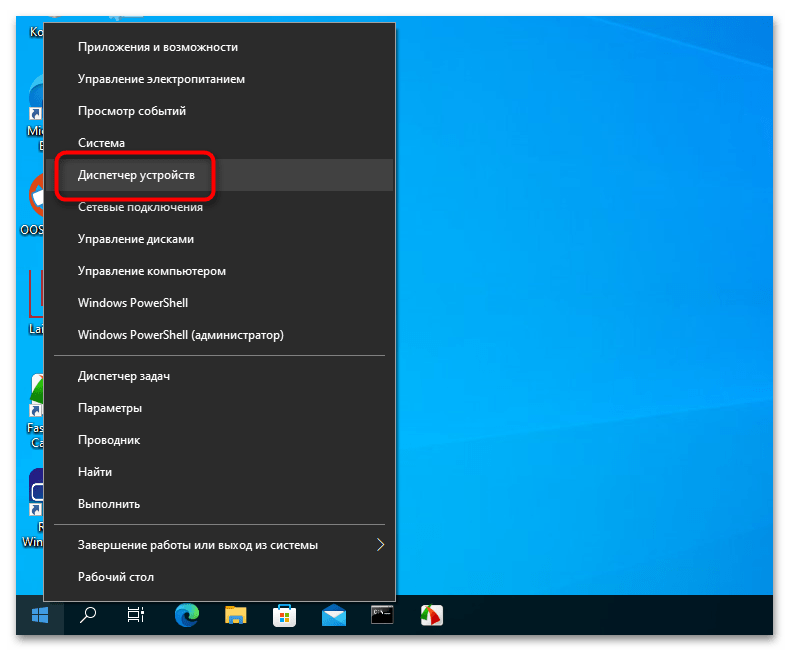
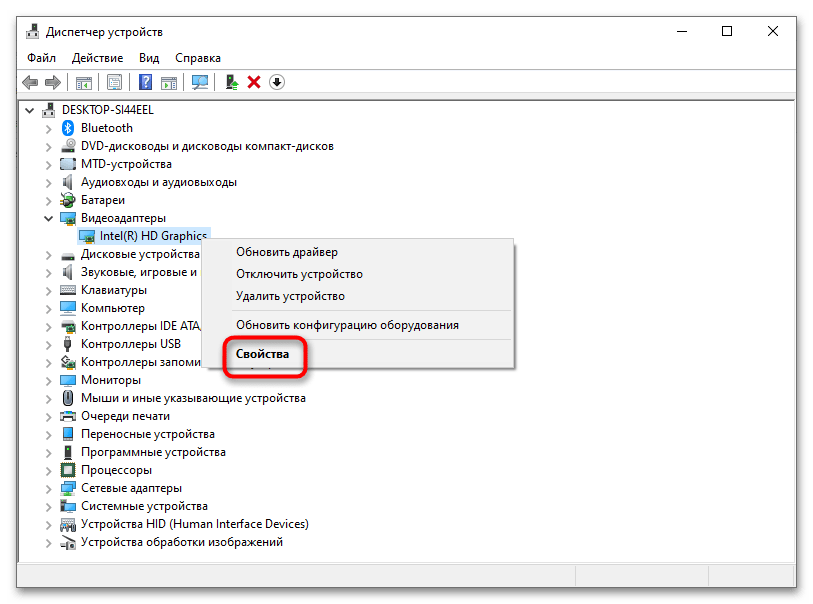
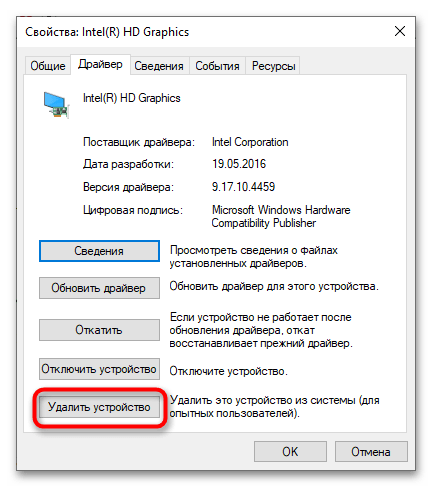
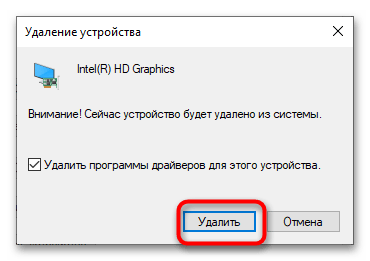
В случае затруднений рекомендуем использовать для удаления, поиска и установки драйверов специальные программы, ознакомиться с которыми вы можете по этим ссылкам.
Подробнее: Программы для обновления / удаления драйверов
Способ 2: Переустановка Microsoft Visual C++
Если библиотека DLL располагается в другой папке и имеет название, начинающееся на msvcr, msvcp или ucrtbase, источником проблемы, скорее всего, является повреждение одного из файлов библиотек компонента Microsoft Visual C++. Переустановите его.

Скачать Microsoft Visual C++
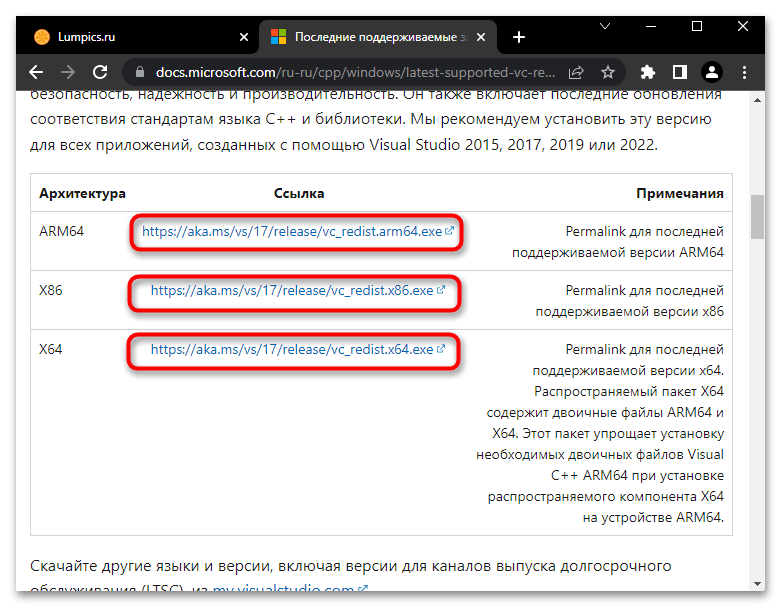
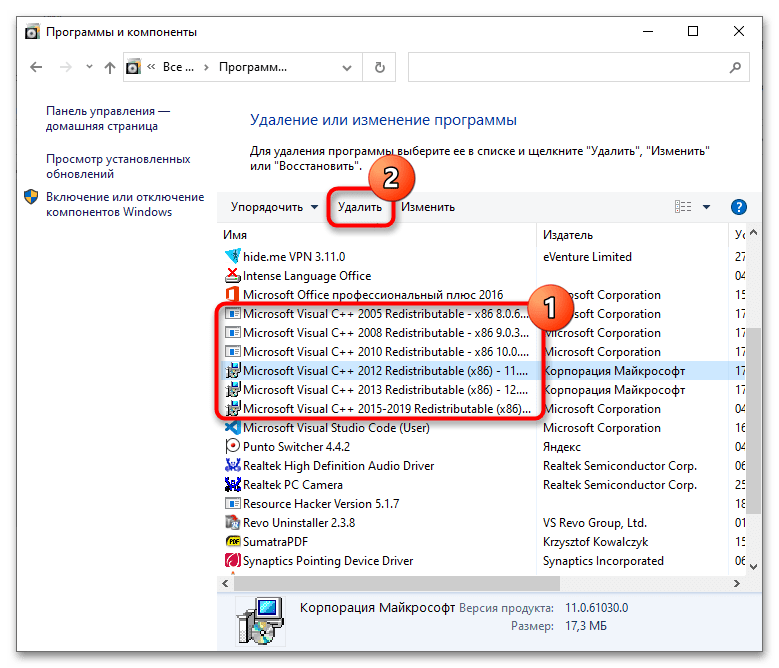
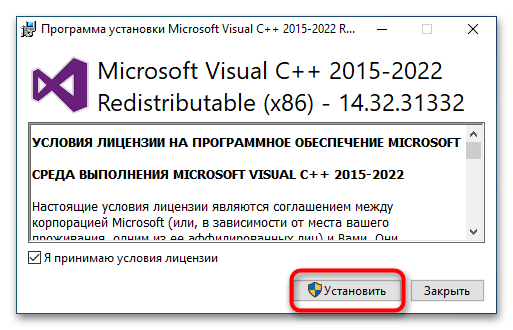
Способ 3: Переустановка программы
Переустановите программу или игру, при запуске которой появляется ошибка. Удалять приложение желательно с помощью сторонних деинсталляторов, это позволит избавиться от остатков программы: файлов и записей в системном реестре.
Подробнее: Программы для удаления программ
Способ 4: Запуск в режиме совместимости
Если программа старая, попробуйте запустить ее в режиме совместимости с более ранними операционными системами.
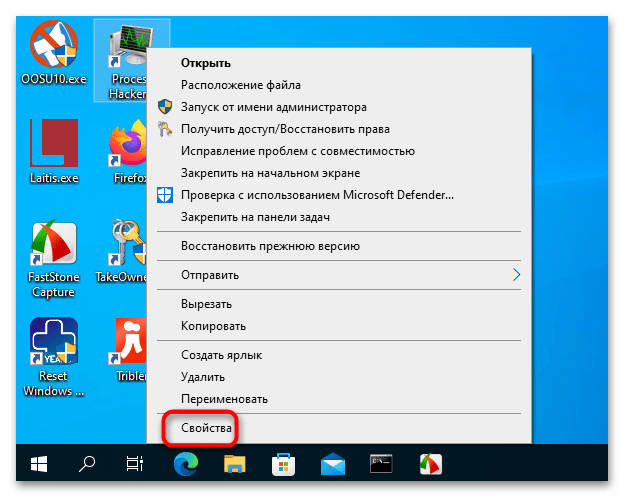
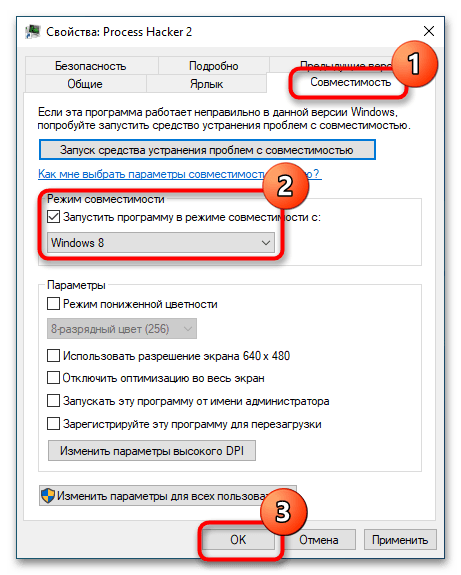
В случае неудачи повторите инструкцию, выбирая другие ОС.
Способ 5: Исправление целостности системных файлов
Исключите повреждение библиотек самой Windows 10, просканировав систему на предмет таких повреждений штатной утилитой «SFC».
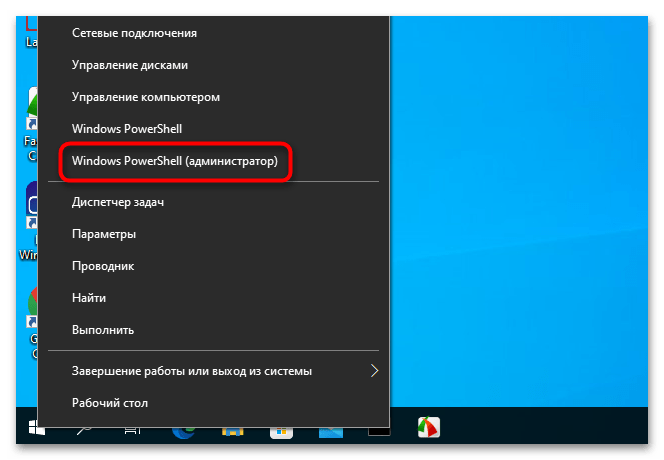

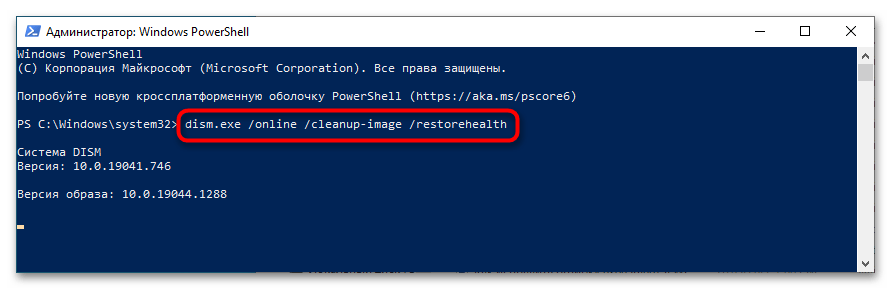
Наконец, вы можете выполнить откат Windows 10 к предыдущей системной точке восстановления, если на ПК включена защита, или сброс до заводского состояния. Переустановка Windows, как и в других случаях, является крайним вариантом решения проблемы.
Читайте также:
Откат к точке восстановления в Windows 10
Возвращаем Windows 10 к заводскому состоянию
Способы переустановки операционной системы Windows 10
Еще статьи по данной теме:
Помогла ли Вам статья?

Вне зависимости от того, как человек использует компьютер, и типов установленных программ в работе Windows 10 периодически возникают ошибки из-за конфликта отдельных процессов. Подобные сбои беспокоят, в том числе, и при запуске программ, которые ранее не приносили проблем. В частности, можно выделить несколько причин возникновения ошибки 0хс0000020 в Windows 10, потому стоит знать, как следует исправлять это.
Возможные причины проблемы
Ошибка 0xc0000020 появляется при запуске программ или отдельных приложений. Вместе с ней в сообщении отображается надпись «Bad Image», которая в данном случае указывает на проблемы с исполняемым файлом или сбои в работе операционной системы.

К числу основных причин возникновения такой ошибки относят следующее:
- неполная установка либо удаление программы;
- обновление Windows было проведено с ошибками;
- компьютер заражен вирусом;
- система была неправильно выключена.
Чаще при возникновении ошибки в том же сообщении указано название библиотеки DLL, из-за повреждения которой невозможно запустить программу. Реже подобное происходит при скачивании сторонних разрешений с аналогичным расширением.
В данном сообщении указан путь, благодаря которому можно понять, в какой программе произошел сбой. Если рядом с ошибкой приведены символы «msvcp» или «msvcr», проблему нужно искать в модуле ucrtbase.dll. Подобные проблемы возникают из-за сбоев в работе Visual C++ Redistributable.

Если в сообщении присутствует слово «DriverStore», то ошибка кроется в драйвере конкретного устройства. В этом случае необходимо переустановить последний. Если такое сообщение возникает при запуске видеоигры, то нужно скачать новый драйвер видеокарты.
Методы исправления ошибок с кодом 0xc0000020
Выбор метода исправления ошибки зависит от причины возникновения сбоя. Последнюю следует искать в пути сообщения, который указывает на неисправный файл.
Проверка системных файлов
Ошибка с таким кодом возникает в основном из-за сбоев в системных файлах. Поэтому для восстановления работы последние необходимо проверять сразу.
Сделать это рекомендуется, воспользовавшись соответствующей утилитой. Самостоятельная проверка займет много времени и не принесет результатов. В Windows встроена соответствующая утилита, которая самостоятельно находит и исправляет поврежденные системные файлы.
- Для запуска данного процесса необходимо открыть командную строку («Пуск» – «Выполнить» – команда «sfc/scannow»).

- В открывшемся окне следует прописать код DISM /ONLINE /CLEANUP-IMAGE /RESTOREHEALTH и нажать на «Enter».

Переустановка Visual C++ Redisctributable
Причины возникновения рассмотренной ошибки могут быть обусловлены сбоями в Visual C++ Redistributable. На это указывают символы «msvcp» или «msvcr». Подобные сообщения возникают из-за отсутствия данной программы, неправильного обновления или наличия устаревшей (неподходящей) версии.
Для устранения ошибки нужно:
- Проверить тип установленного Visual C++ Redistributable. Для этого следует перейти в раздел «Удаление программ». Для нормальной работы Windows 10 необходимо, чтобы были установлены 32- и 64-битные версии.
- Выделить Visual C++ Redistributable, нажать правой кнопкой мыши и выбрать «Изменить». В открывшемся окне следует кликнуть по «Repair». После этого Windows 10 автоматически скачает пакет, который устранит ошибку.

Если в приведенном списке отсутствует отдельная версия Visual C++ Redistributable, то последнюю следует скачать с официального сайта и установить на компьютер. При выборе пакета следует ориентироваться на разрядность Windows 10. Но если компьютер используется для видеоигр, то рекомендуется устанавливать все версии Visual C++ Redistributable, так как некоторые подобные программы задействуют обе библиотеки.
Удалить патч обновления
Данная ошибка нередко возникает из-за накопительного обновления элементов безопасности Windows 10. Если проблема не исчезает, то необходимо удалить последний патч.
- Для этого в разделе «Параметры» нужно выбрать «Обновление и безопасность».

- Справа в новом окне следует кликнуть на «Центр обновления Windows» и открыть журнал.

- После этого необходимо найти и удалить последний патч.

Драйвер видеокарты
Сообщения с символами «atiglpxx» или «atiuxpag» указывают на сбои в драйверах видеокарты. Для устранения этой неисправности нужно удалить и переустановить программный пакет. Поэтому необходимо зайти в «Панель управления» и открыть свойства графического адаптера, чтобы уточнить тип последнего. После этого можно скачивать соответствующий драйвер с официального сайта производителя видеокарты.
Очистка от ненужных файлов
При удалении программ нередко часть файлов остается в системе, засоряя внутреннюю память. Такой «мусор» также способен привести к сбою в процессах. Поэтому рекомендуется периодически чистить Windows от подобных файлов.
Чтобы сделать это, достаточно зажать одновременно клавиши «Win» и «R» и ввести в появившемся окне команду «cleanmgr». Последняя запускает процесс автоматической очистки от ненужных файлов.

.NET Framework
Пакет .NET Framework часто становится причиной возникновения сбоев в работе процессов Windows, включая ошибку с кодом 0xc0000020. При этом, вне зависимости от характера повреждения, для восстановления операционной системы применяется единый алгоритм.
Чтобы устранить подобные ошибки, рекомендуется выполнить следующие действия:
- Удалить весь пакет .NET Framework.

- Найти на официальном сайте новый пакет .NET Framework, который соответствует типу установленной Windows
- Скачать и установить новый пакет на компьютер.

Последний способ восстановления системы рекомендуется использовать, когда исключены предыдущие причины. При устранении подобных неполадок следует учитывать тип установленной Windows 10, так как некоторые драйверы плохо работают с рядом редакций. Это, в частности, необходимо учитывать при загрузке обновлений для видеокарты.
 При запуске отдельных игр или программ в Windows 10 вы можете получить сообщение об ошибке, в заголовке которой «Bad Image», а текст — Программа не предназначена для выполнения в Windows или содержит ошибку, в конце: состояние ошибки 0xc000012f или состояние ошибки 0xc0000020 — оба кода имеют одинаковую природу в данном случае.
При запуске отдельных игр или программ в Windows 10 вы можете получить сообщение об ошибке, в заголовке которой «Bad Image», а текст — Программа не предназначена для выполнения в Windows или содержит ошибку, в конце: состояние ошибки 0xc000012f или состояние ошибки 0xc0000020 — оба кода имеют одинаковую природу в данном случае.
В этой инструкции подробно о том, как исправить ошибку 0xc000012f или 0xc0000020 Bad Image при запуске приложений и игр в Windows 10, о причинах такой ошибки.
Способы решить проблему Bad Image 0xc000012f и 0xc0000020 при запуске программ и игр

В большинстве случаев причиной ошибок «Программа не предназначена для выполнения в Windows или содержит ошибку» с состоянием ошибки 0xc000012f и 0xc0000020 является повреждение или неверная версия библиотеки DLL, указанной в тесте ошибки. Такое может случаться в результате сбоев или установки или удаления других (не связанных с проблемной) программ, а иногда — как результат скачивания файлов DLL со сторонних сайтов для исправления других ошибок. Имя файла DLL, указанное в сообщении об ошибке Bad Image может нам помочь, разобраться в чем дело, например:
- Если фигурируют файлы с именами, начинающимися с msvcr, msvcp и некоторые другие, например — ucrtbase.dll, то проблема, по всей видимости, в библиотеках компонентов Microsoft Visual C++ Redistributable. Решение: исправить установку компонентов в «Программы и компоненты» (выбираем компонент, нажимаем «Изменить», затем — Исправить или Repair), либо удалить имеющиеся распространяемые компоненты Microsoft Visual C++, а затем заново скачать и установить библиотеки Microsoft Visual C++ Redistributable. Конкретный год С++ можно определить по имени файла и устанавливать только компоненты нужного года, желательно — и x86 и x64 (даже в Windows 10 x64 бывают нужны 32-бит библиотеки x86). Это, например, одна из частых причин такой ошибки при запуске Origin.

- Если библиотека, вызывающая ошибку, находится в папке DriverStore, то виной, вероятнее всего, драйвер какого-то устройства. По имени файла с помощью поиска можно найти, к какому драйверу относится эта DLL, после чего удалить драйвер и установить его вручную (скачав с официального сайта) заново. Чаще всего речь идет о драйвере видеокарты, особенно если ошибка возникает при запуске игр. Здесь может пригодиться: Как удалить драйвер видеокарты полностью.
То есть логика действий в общем случае такова:
- Определяем, частью чего является DLL, указанная в сообщении об ошибке. Для этого обычно достаточно использовать поиск в Интернете.
- Переустанавливаем этот компонент системы и проверяем, была ли решена проблема.
Есть одно распространенное исключение: если сообщение об ошибке содержит какую-то библиотеку, которая является частью игры или программы, а она в свою очередь не очень лицензионная, то причиной может оказаться ваш антивирус или встроенный защитник Windows 10.
В этом случае решением может стать следующий порядок действий: удаляем программу или игру, отключаем антивирус, заново устанавливаем программу с ошибкой, проверяем, работает ли она, если да — добавляем папку с игрой или программой в исключения антивируса или защитника Windows (как добавить программу в исключения Защитника Windows 10). В этом же сценарии, если ошибка не исчезает, иногда имеет смысл поискать другой источник загрузки этого же приложения — возможно, там, где вы его скачивали, файл содержит ошибки.
Дополнительные методы исправить ошибку
Если вышеописанное не помогло (на всякий случай, сообщите в комментариях, о какой DLL и при запуске какой программы возникает ошибка — возможно, я подскажу действия), попробуйте следующие варианты:
- В случае, если программа или игра работала исправно еще совсем недавно, проверьте: а есть ли точки восстановления Windows 10 на дату, когда проблема отсутствовала. Если есть — используйте их.
- Если сообщение об ошибке 0xc000012f или 0xc0000020 сообщает о какой-то системной DLL, попробуйте выполнить восстановление целостности системных файлов Windows 10.
- Попробуйте запустить программу в режиме совместимости с предыдущей версией Windows.
- Стоит проверить, хотя это и редкий случай, а появляется ли ошибка, если выполнить чистую загрузку Windows 10 — если нет, по всей видимости, запуску мешает какое-то стороннее ПО.
Также, если речь идет о старой версии какой-то программы, а в наличии есть более новые её варианты, попробуйте установить и испытать их.
Содержание
- Как исправить ошибку 0xc0000020 windows 10
- Описание ошибки 0xc0000020
- Почему происходит ошибка 0xc0000020 windows 10?
- Как исправить ошибку 0xc0000020 windows 10
- Вывод
- Как исправить ошибку 0xc0000020 windows 10
- Что такое ошибка 0xc0000020 Windows 10?
- Как исправить ошибку 0xc0000020 Windows 10?
- Итог
- Как исправить ошибку 0xc0000020 в Windows 10?
- Что вызывает ошибку 0xc0000020 в Windows 10?
- Как исправить ошибку 0xc0000020 в Windows 10?
- Способ 1: Запуск системного сканирования на вирусы
- Способ 2: Закрытие программ и процессов, загружаемых в память
- Способ 3: Использование инструмента проверки целостности системных файлов
- Вывод
Как исправить ошибку 0xc0000020 windows 10

Ошибка 0xc0000020 — частая проблема, которая может появляться на компьютере под управлением Windows 10. Эта ошибка может возникать по разным причинам, но в большинстве случаев она связана с проблемами в работе операционной системы.
Описание ошибки 0xc0000020

Ошибка 0xc0000020 — это сообщение об ошибке, которое может возникнуть при запуске программы или приложения на компьютере под управлением Windows 10. Эта ошибка может появляться по разным причинам, но в большинстве случаев она связана с неправильной работой операционной системы. Ошибка может проявляться с разной степенью интенсивности — от мелких неудобств до полной невозможности использования компьютера.
Почему происходит ошибка 0xc0000020 windows 10?
Ошибка 0xc0000020 может быть вызвана разными причинами. Некоторые из них могут быть легко устранены, в то время как другие могут потребовать более серьезного и комплексного подхода. Ниже приведены основные причины появления ошибки 0xc0000020:
- Проблемы с реестром системы
- Некорректно настроенные права доступа к файлам и папкам
- Нехватка прав для запуска программы или приложения
- Неполадки в системе защиты Windows
- Ошибка в работе программы или приложения
- Неправильно установленный драйвер оборудования
Как исправить ошибку 0xc0000020 windows 10
Ниже приведены способы исправления ошибки 0xc0000020:
- Системное восстановление. Вы можете восстановить работу системы до более стабильного состояния путем восстановления системы. Для этого выберите пункт «Системное восстановление» в меню «Пуск» и следуйте инструкциям.
- Подключение к другому USB-порту. Если у вас возникла ошибка 0xc0000020 в результате подключения USB-устройства, попробуйте подключить его к другому порту. Возможно, проблема связана с неисправностью текущего порта.
- Обновление драйверов. Если проблема связана с драйвером оборудования, вы можете обновить его до последней версии. Для этого найдите драйвер в меню «Управление устройствами», щелкните на нем правой кнопкой мыши и выберите пункт «Обновить драйвер».
- Очистка кэша. Иногда проблема может быть связана с неправильными кэш-файлами. Попробуйте очистить кэш, чтобы исправить ошибку. Для этого выберите пункт «Очистка диска» в меню «Пуск» и следуйте инструкциям.
- Установка антивируса. Возможно, проблема связана с вирусом или другим вредоносным программным обеспечением. Установите антивирусное ПО и просканируйте систему на наличие вредоносных программ.
Вывод
Ошибка 0xc0000020 — неприятная проблема, которая может появляться на компьютере под управлением Windows 10. Она может возникать по разным причинам, но общие способы исправления проблемы существуют. Если вы столкнулись с этой ошибкой, приведенные выше рекомендации помогут вам исправить ее и восстановить работоспособность системы.
Как исправить ошибку 0xc0000020 windows 10
Ошибки в Windows 10 являются довольно распространенным явлением. Одной из них является ошибка 0xc0000020, которая возникает в результате неполадок в системных файловых структурах ОС. Эта ошибка, как правило, возникает при запуске программ или приложений. Если вы столкнулись с этой проблемой, не паникуйте. В этой статье мы расскажем вам, как ее исправить.
Что такое ошибка 0xc0000020 Windows 10?

Ошибка 0xc0000020 windows 10 является проблемой, которая может возникнуть в любой версии ОС Windows. Эта ошибка свидетельствует о том, что сертификат программы стал недействительным, что может быть вызвано проблемами с прошивкой или настройками Windows. В результате этой ошибки пользователь не может запустить приложение.
Как исправить ошибку 0xc0000020 Windows 10?
Если вы столкнулись с ошибкой 0xc0000020, есть несколько способов ее исправления. Мы перечислим наиболее эффективные методы ниже:
-
Метод 1: Обновление Windows 10
Обновление ОС Windows 10 может помочь исправить проблему 0xc0000020. Следуйте инструкциям по обновлению:
- Нажмите на иконку «Пуск».
- Выберите «Настройки».
- Перейдите на «Обновление и безопасность».
- Нажмите на «Обновление Windows».
- Нажмите на «Проверить наличие обновлений».
- Установите все обновления, которые доступны для вашей системы.
- Перезагрузите ваше устройство.
-
Метод 2: Переустановка приложения
Если ошибка возникает только при запуске конкретного приложения, то лучшим решением может стать его переустановка. В такой ситуации вам нужно удалить проблемное приложение и установить его снова.
-
Метод 3: Использование специального ПО

Существуют различные программы, которые помогают исправить ошибки в Windows. Вы можете использовать одну из таких программ, чтобы исправить ошибку 0xc0000020. Вот некоторые из самых распространенных:
- CCleaner
- Advanced SystemCare
- Windows Repair
Итог
Ошибка 0xc0000020 Windows 10 может привести к серьезным проблемам при использовании компьютера, но ее можно легко исправить, если вы использовали приведенные выше способы. Если ни один из этих методов не помог вам решить проблему, то обратитесь к специалисту, который поможет вам.
Внимание! Перед использованием методов, описанных в этой статье, убедитесь, что вы сохранили все важные данные.
Как исправить ошибку 0xc0000020 в Windows 10?
Когда вы запускаете приложение или игру в Windows 10, вы можете столкнуться с ошибкой 0xc0000020, которая может быть вызвана некоторыми проблемами в системе. Эта ошибка может быть довольно раздражающей, но не стоит беспокоиться: существует ряд простых решений, которые могут помочь исправить ошибку 0xc0000020. В этой статье мы рассмотрим несколько таких решений, которые помогут вам решить эту проблему.
Что вызывает ошибку 0xc0000020 в Windows 10?
Ошибка 0xc0000020 может быть вызвана несколькими причинами. Вот некоторые из них:
- Неработающий или поврежденный файл
- Неправильное разрешение, используемое приложением или игрой
- Некоторые программы, которые могут загружаться в память, могут вызывать эту ошибку
Теперь, когда мы знаем причины ошибки 0xc0000020, давайте рассмотрим несколько способов исправления.
Как исправить ошибку 0xc0000020 в Windows 10?
Ниже мы рассмотрим несколько способов исправления ошибки 0xc0000020 в Windows 10:
Способ 1: Запуск системного сканирования на вирусы
Ошибка 0xc0000020 может быть вызвана вирусами или другим вредоносным программным обеспечением в вашей системе. В таком случае вы можете выполнить проверку на вирусы, чтобы найти и удалить вредоносное программное обеспечение:
- Откройте центр обновления безопасности Windows.
- Выберите «Защита от вредоносного программного обеспечения» и нажмите кнопку «Проверить наличие вирусов и других угроз».
- Дождитесь завершения сканирования. Если какие-либо угрозы будут обнаружены, система автоматически выполнит действия по их удалению.
Способ 2: Закрытие программ и процессов, загружаемых в память
Ошибка 0xc0000020 может быть вызвана некоторыми программами, которые загружаются в память при запуске системы. В таком случае вы можете попробовать закрыть эти программы:
- Откройте диспетчер задач Windows, нажав комбинацию клавиш Ctrl + Shift + Esc.
- Выберите вкладку «Загрузка».
- Найдите программы, которые загружаются в память, и нажмите на них правой кнопкой мыши.
- Выберите «Отключить».
- Перезагрузите компьютер и проверьте, если ошибка 0xc0000020 осталась.
Способ 3: Использование инструмента проверки целостности системных файлов

Ошибка 0xc0000020 может быть вызвана поврежденными системными файлами. В таком случае вы можете использовать инструмент проверки целостности системных файлов:
- Нажмите на кнопку «Пуск».
- Нажмите на кнопку «Поиск».
- Введите «cmd».
- Нажмите правой кнопкой мыши на значок «cmd», который появится в результате поиска, и выберите «Запуск от имени администратора».
- В командной строке введите «sfc /scannow» и нажмите Enter.
- Дождитесь завершения сканирования.
- Перезапустите компьютер и проверьте, если ошибка 0xc0000020 осталась.
Вывод

Ошибка 0xc0000020 может быть довольно раздражающей, но есть несколько способов исправить эту проблему. Вы можете выполнить проверку на вирусы, закрыть программы, которые загружаются в память, или использовать инструмент проверки целостности системных файлов. Если один из этих методов не сработал, вы можете попробовать другой. В любом случае, не забудьте регулярно обновлять вашу систему и бэкапировать важную информацию.
